Kako se riješiti neželjenih poruka u poruci
Ogromna većina korisnika interneta ima na raspolaganju osobnu elektroničku poštu, koja prima različite vrste pisama, bilo da je informacija od drugih ljudi, oglašavanje ili obavijesti. Zbog opsežne potražnje za takvom poštom pojavila se ažurirana tema vezana uz uklanjanje neželjenih poruka.
Imajte na umu da sami pošiljci imaju mnogo vrsta i često ih određuje vlasnik E-pošte, a ne pošiljatelj. Istovremeno, smatramo neželjenima za gotovo sve oglašavačke poruke i pozive za upotrebu prijevarnih resursa.
Uklanjanje neželjene pošte iz pošte
Prije svega, važno je napraviti opću rezervu o tome kako spriječiti takve biltene da se uopće pojave. To je zbog činjenice da većina ljudi koristi e-poštu u najmanjoj potrebi, pokazujući tako adresu kutije različitim sustavima.
Kako biste se zaštitili od pošte na osnovnoj razini, trebali biste:
- Koristite nekoliko poštanskih sandučića - za radne svrhe i registraciju na sekundarnim mjestima od značaja;
- Koristite mogućnost stvaranja mapa i filtara za prikupljanje potrebnih slova;
- Aktivno se žale na širenje neželjene pošte, ako je dopuštena pošta;
- Da se ne prijavite na web stranice koje ne potiču povjerenje, a istodobno nisu "žive".
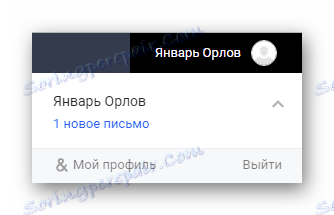

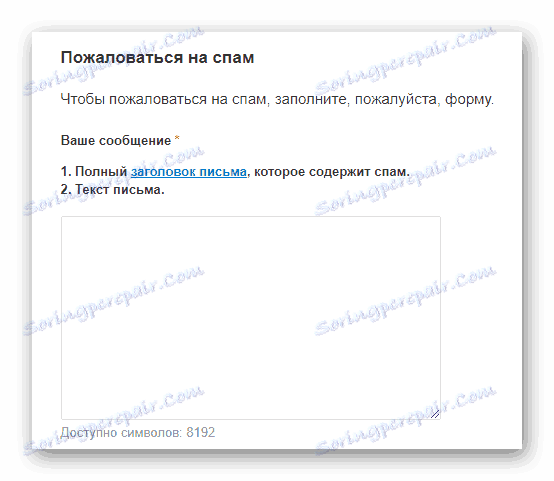
Slijedeći navedene uvjete, najprije se riješite velika većina problema povezanih s neželjenim sadržajem. Štoviše, zahvaljujući jasnom pristupu organizaciji radnog prostora, moguće je organizirati prikupljanje poruka iz različitih poštanskih usluga u zasebnoj mapi na glavnoj E-pošti.
Pročitajte više: Mail Yandex , Gmail , pošta , puzavica
Yandex Mail
Jedna od najpopularnijih usluga za slanje i primanje pisama na području Rusije jest elektronički poštanski pretinac tvrtke Yandex. Značajna značajka korištenja ove e-pošte je da gotovo sve dodatne značajke tvrtke izravno su povezane s tom uslugom.
Pročitajte više: Kako otkazati pretplatu na mailing listu na Yandexu
- Idite do pristigle pošte putem navigacijskog izbornika.
- Na navigacijskoj ploči djeteta, koja se nalazi iznad glavnog popisa slova i upravljačke ploče, idite na karticu "Sve kategorije" .
- Pomoću internih sustava odabira slova odaberite one koje smatrate spamom.
- Na primjer, zbog pojednostavljenja postupka uzorkovanja, zbog prisutnosti velikog broja pošte, možete koristiti sortiranje po datumu.
- Sada kliknite na gumb "Ovo je neželjena pošta!" Na alatnoj traci.
- Nakon popunjavanja preporuka, svako prethodno odabrano slovo automatski će se premjestiti u odgovarajuću mapu.
- Ako ste u direktoriju "Neželjena pošta" , možete ručno izbrisati ili vratiti sve poruke ako je potrebno. Inače, jedan ili drugi način, čišćenje se događa svakih 10 dana.

Ova kartica prema zadanim postavkama stavlja sve poruke koje nije automatski blokiralo zaštitom od ove usluge.

Ako je potrebno, možete odabrati bilo koju drugu karticu ako blokirane poruke imaju izravan odnos prema njemu.
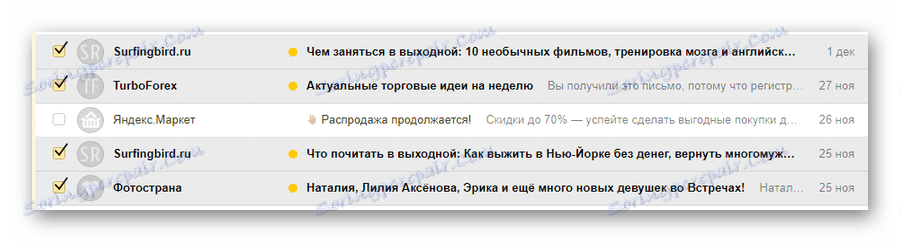



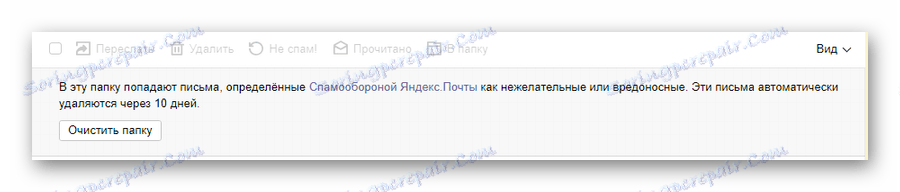
Kao posljedica radnji iz uputa, adrese pošiljatelja označenih poruka bit će blokirane, a sve njihove pošte uvijek će biti premještene u mapu "Spam" .
Pored glavne preporuke, kako biste se riješili neželjenog sadržaja, možete ručno konfigurirati dodatne filtre koji će automatski presresti dolazne i preusmjeriti ih u željenu mapu. To može biti korisno, na primjer, s istom vrstom i brojnim upozorenjima iz društvenih mreža.
- Biti u elektroničkoj kutiji iz Yandexa, otvorite jedno od neželjenih pisama.
- Na alatnoj traci s desne strane pronađite gumb s tri vodoravno postavljena točka i kliknite je na njemu.
- Na prikazanom izborniku odaberite "Create rule" .
- U retku "Primijeni" postavite vrijednost na "Na sve slova, uključujući i neželjene poruke" .
- U bloku Ako izbrišite sve retke osim Iz .
- Zatim, za blok "Izvrši radnju", navedite željene manipulacije.
- Ako migrirate poruke, odaberite odgovarajuću mapu s padajućeg popisa.
- Preostala polja mogu ostati netaknuta.
- Kliknite gumb "Napravi pravilo" za inicijalizaciju automatskog prijenosa pošte.

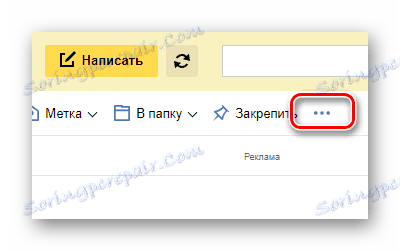
Gumb možda neće biti dostupan zbog visoke rezolucije zaslona.
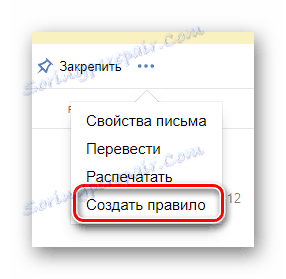



U slučaju eksplicitnog neželjenog sadržaja preporučuje se automatsko brisanje, a ne prijenos.
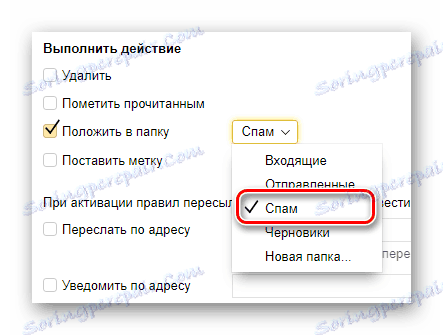
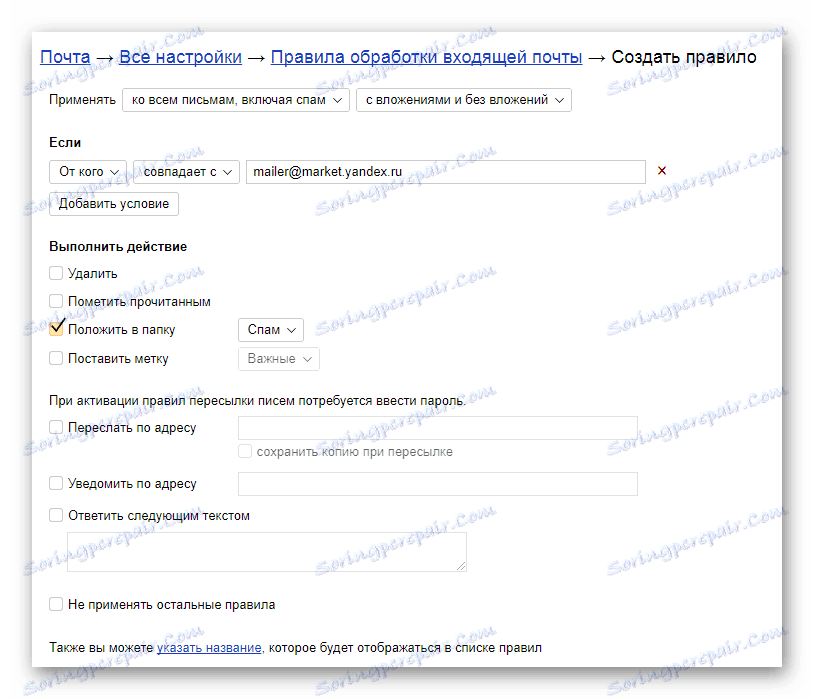
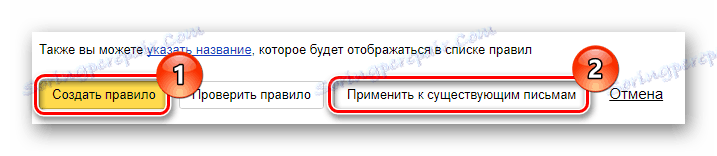
Po pravilu je poželjno koristiti gumb "Primijeni na postojeća slova" .
Ako je sve ispravno izvršeno, sve poruke navedenog pošiljatelja bit će premještene ili će se izbrisati. U tom će slučaju sustav za oporavak djelovati kao standard.
Mail.ru
Druga jednako popularna pošta je usluga Mail.ru tvrtke istog naziva. Istodobno, ovaj resurs se ne razlikuje od Yandexa u smislu osnovnih mogućnosti za blokiranje neželjenih poruka e-pošte.
Pročitajte više: Kako otkazati pretplatu na mailing u Mail.ru
- U internetskom pregledniku otvorite službenu web stranicu elektronskog spremnika iz Mail.ru i prijavite se na svoj račun.
- Koristite gornju ploču za prebacivanje na karticu "Pisma" .
- Dođite do mape Ulazni spremnik kroz glavni popis odjeljaka na lijevoj strani stranice.
- Među glavnim sadržajem u središtu otvorene stranice pronađite poruke koje želite blokirati zbog širenja neželjene pošte.
- Pomoću funkcije odabira potvrdite okvir pored pošte koju želite izbrisati.
- Nakon odabira, pronađite gumb "Neželjena pošta" na alatnoj traci i upotrijebite je.
- Sve će poruke biti premještene u posebni automatski brišući "Spam" odjeljak.

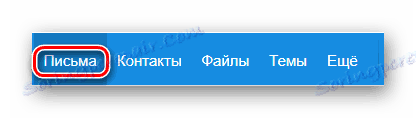
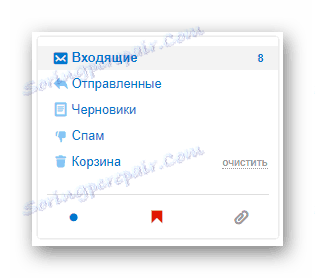
Obično se poštanske pošiljke spremaju u ovu mapu, ali postoje iznimke.
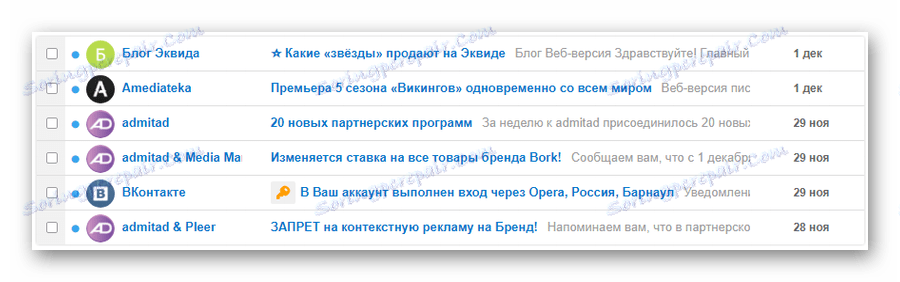
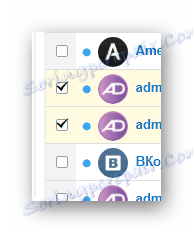
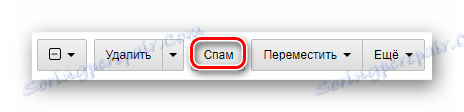
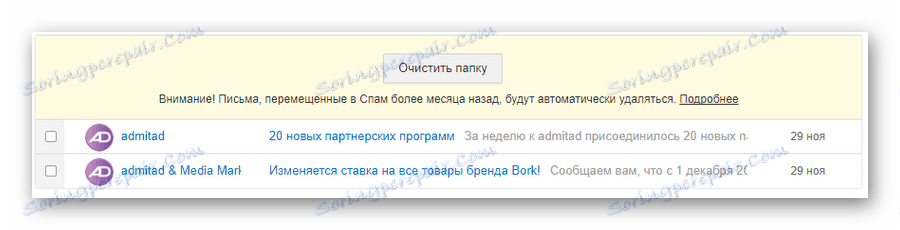
Kada premjestite sve poruke od bilo kojeg pošiljatelja u mapu Neželjena pošta, Mail.ru automatski počinje blokirati sve dolazne poruke s iste adrese na isti način.
Ako vaš poštanski sandučić sadrži veliku količinu neželjene pošte ili želite automatizirati uklanjanje poruka nekih pošiljatelja, možete upotrijebiti funkciju izrade filtara.
- Između popisa pisama, odaberite onu čiji pošiljatelj želite ograničiti.
- Na alatnoj traci kliknite gumb "Više" .
- Na prikazanom izborniku idite na odjeljak "Izradi filtar" .
- Na sljedećoj stranici u bloku "Na" odaberite odabir nasuprot stavci "Izbriši zauvijek" .
- Potvrdite okvir pokraj opcije "Primijeni na poštu u mapama" .
- Ovdje odaberite opciju Sva mapa s padajućeg popisa.
- Pod određenim okolnostima polje "Ako" treba izbrisati tekst prije "psa" (@).
- Konačno, kliknite gumb "Spremi" da biste primijenili izrađeni filtar.
- Za jamstvo, kao i zbog mogućih promjena u filtru, u odjeljku "Pravila filtriranja" pokraj izrađenog pravila kliknite vezu "Filtar" .
- Vratite se u odjeljak Pristigla pošta , dvaput provjerite direktorij za postojanje pošte od blokiranog pošiljatelja.
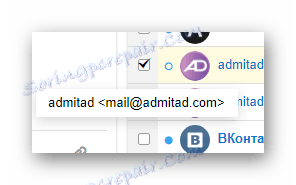
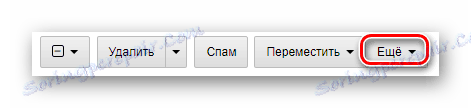
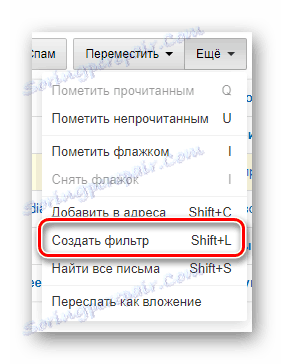
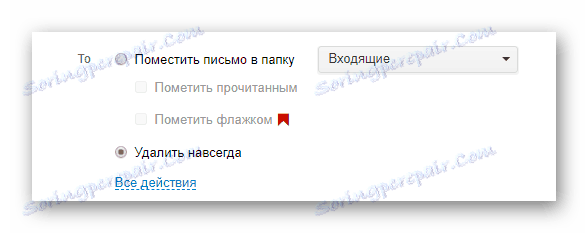

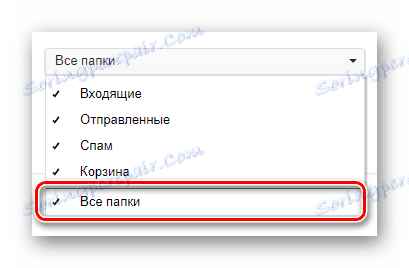
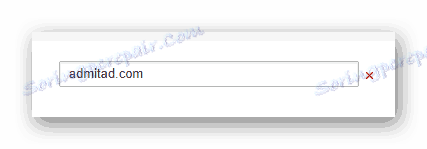
To se odnosi na one pošiljatelje koji imaju kutiju izravno povezanu s osobnom domenom, a ne uslugom pošte.
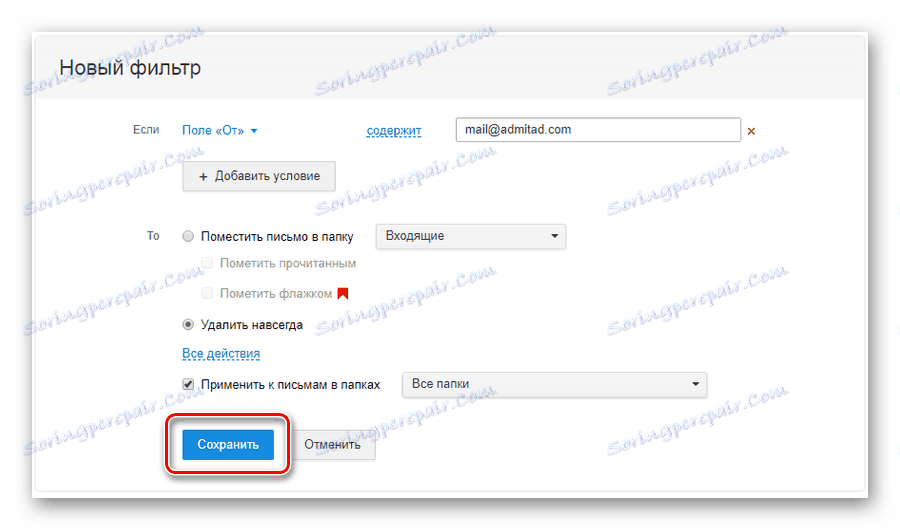
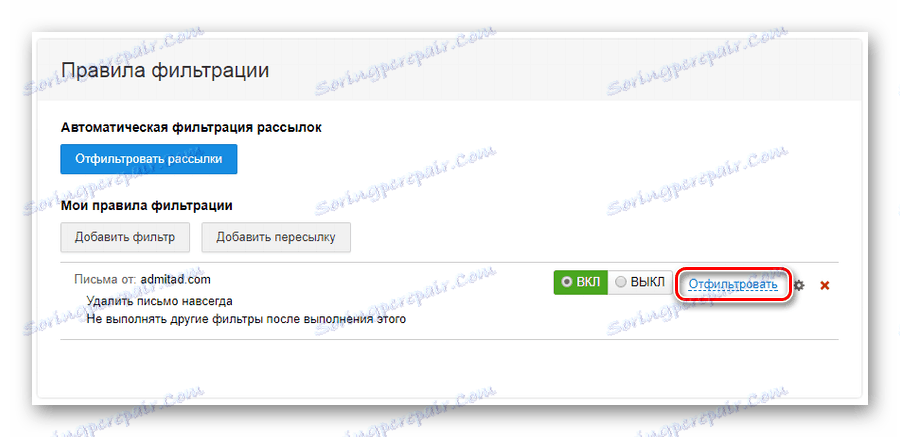
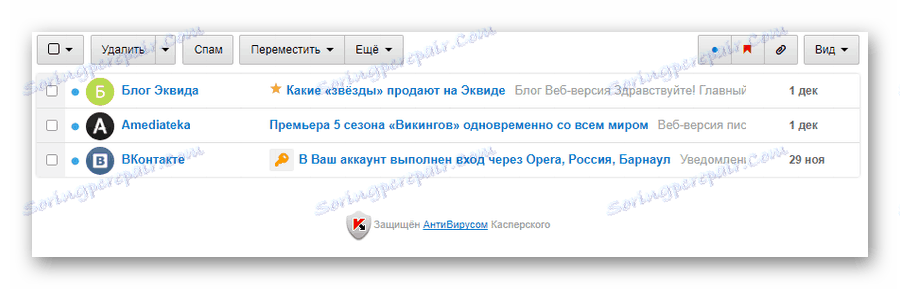
Na tom se mjestu može izvršiti instrukcija za uklanjanje neželjenih poruka e-pošte iz usluge Mail.ru.
Gmail
Googleova pošta zauzima vodeće mjesto u svjetskom poretku na izvorima ove sorte. Istovremeno, naravno, velika popularnost dolazi izravno iz tehničke opreme Gmaila.
- Prijavite se na službenu web stranicu dotične usluge.
- Iz glavnog izbornika prebacite se na Pristiglu poštu .
- Provjerite poruke koje predstavljaju popis za slanje e-pošte.
- Na upravljačkoj ploči kliknite gumb s uskličnikom i potpisom "U neželjenoj pošti!" .
- Sada će se poruke premjestiti na odjeljak posvećen, odakle će se sustavno izbrisati.
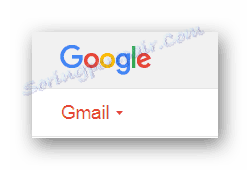

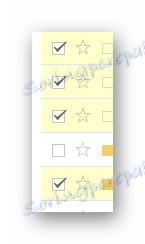
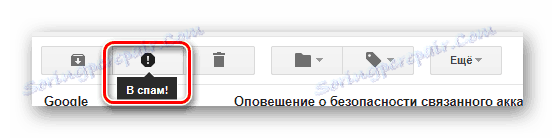
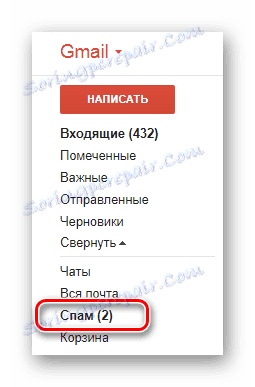
Imajte na umu da je Gmail automatski konfiguriran za rad s ostalim Google uslugama, čime se mapa s dolaznim porukama brzo šalje neželjenim sadržajem. Zato je u ovom slučaju izuzetno važno stvoriti filtre poruka u vremenu, brisati ili premještati nepotrebne poruke e-pošte.
- Istaknite jedno od slova neželjenog pošiljatelja.
- Na glavnoj upravljačkoj ploči kliknite gumb "Više" .
- Na popisu odjeljaka odaberite stavku "Filtriranje sličnih poruka" .
- U tekstualnom okviru "Od" izbrišite znakove koji se nalaze pred znakom "@" .
- U donjem desnom kutu prozora kliknite vezu "Izradi filtar prema ovom zahtjevu" .
- Odaberite odabir pokraj opcije "Izbriši" kako biste se automatski oslobodili svih poruka od pošiljatelja.
- Kada završite, svakako označite okvir "Primijeni filtar u odgovarajući razgovor" .
- Kliknite gumb Kreiraj filtar da biste započeli postupak deinstalacije.
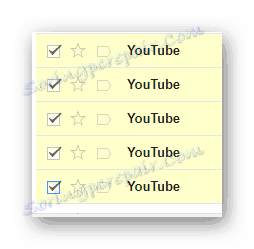
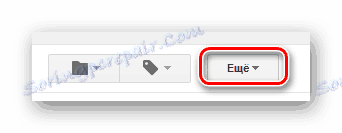
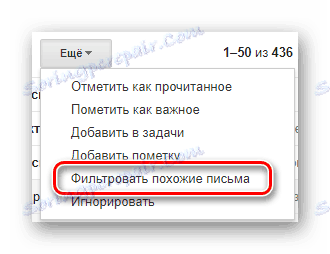



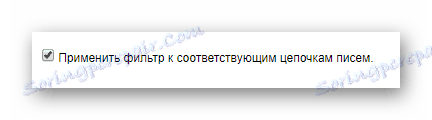
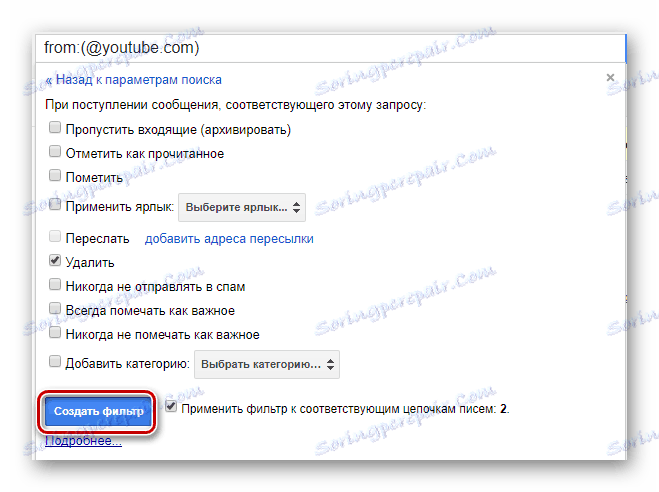
Nakon čišćenja dolaznih poruka otići ćete u odjeljak za privremenu pohranu podataka i naposljetku ostaviti elektronski spremnik. Štoviše, sve kasnije poruke od pošiljatelja bit će izbrisane čim budu primljene.
puzavica
Najnovija on-line usluga Rambler radi gotovo isto kao i njezin najbliži analogni - Mail.ru. Međutim, unatoč tome, još uvijek postoje neke jedinstvene značajke u vezi s procesom uklanjanja neželjenog sadržaja.
- Pomoću veze otvorite web stranicu Rambler Mail i izvršite postupak autorizacije.
- Otvorite mapu Inbox.
- Na stranici odaberite sve slova s biltenom.
- Na upravljačkoj ploči pošte kliknite gumb "Neželjena pošta" .
- Kao i kod ostalih elektronskih poštanskih sandučića, mailing lista se nakon nekog vremena čisti.
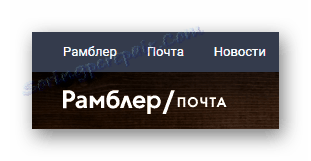
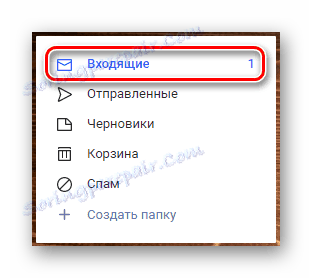

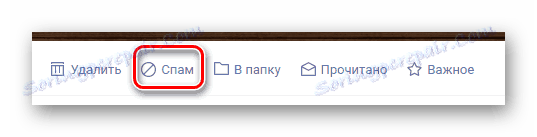
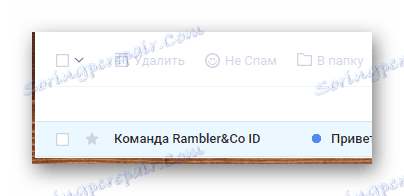
Da biste izolirali poštu od neželjenih poruka, moguće je implementirati sustav filtara.
- Pomoću navigacijskog izbornika na vrhu stranice otvorite karticu Postavke.
- Kroz podizbornik idite na odjeljak "Filtri" .
- Kliknite gumb "Novi filtar" .
- U bloku "Ako" ostavite svaku zadanu vrijednost.
- U tekstni okvir pokraj njega unesite punu adresu pošiljatelja.
- Na padajućem popisu "Tada" postavite vrijednost "trajno brisanje e-pošte".
- Također možete konfigurirati automatsko preusmjeravanje tako da odaberete "Premjesti u mapu" i odredite direktorij "Spam" .
- Kliknite gumb "Spremi" .

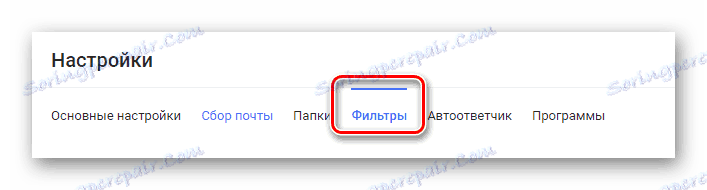
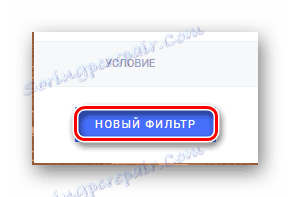
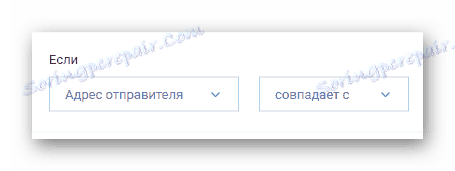
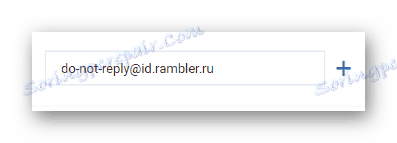
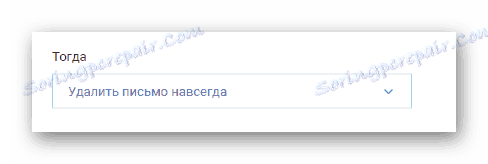
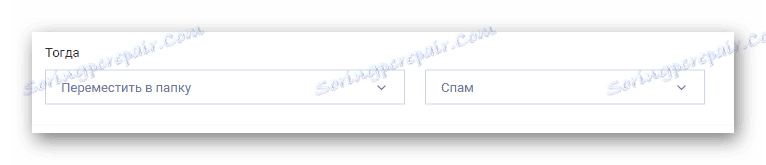
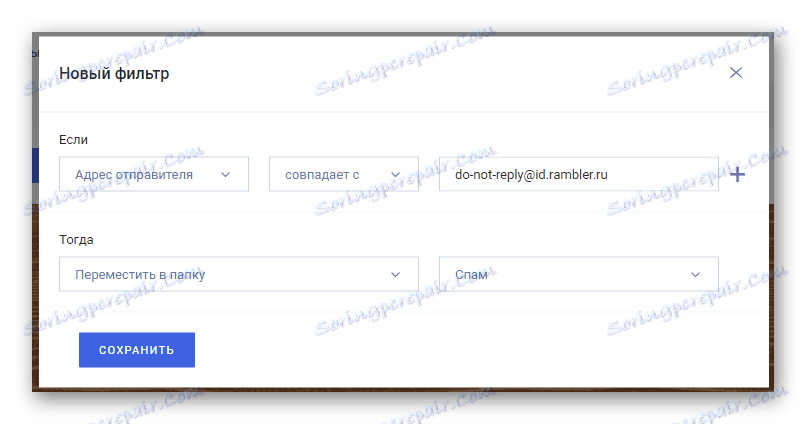
U ovoj usluzi trenutačno ne možete premjestiti postojeće poruke.
U budućnosti, ako su postavke jasno postavljene u skladu s preporukama, pismo primatelja bit će izbrisano ili preneseno.
Kao što vidite, praktički gotovo svaki elektronički okvir funkcionira na sličan način, a sve potrebne radnje svode se na stvaranje filtara ili pokretnih poruka pomoću osnovnih alata. Zbog te značajke, vi, kao korisnik, ne bi trebali imati problema.